GLBファイルをSTLファイルに数秒で変換する5つの方法
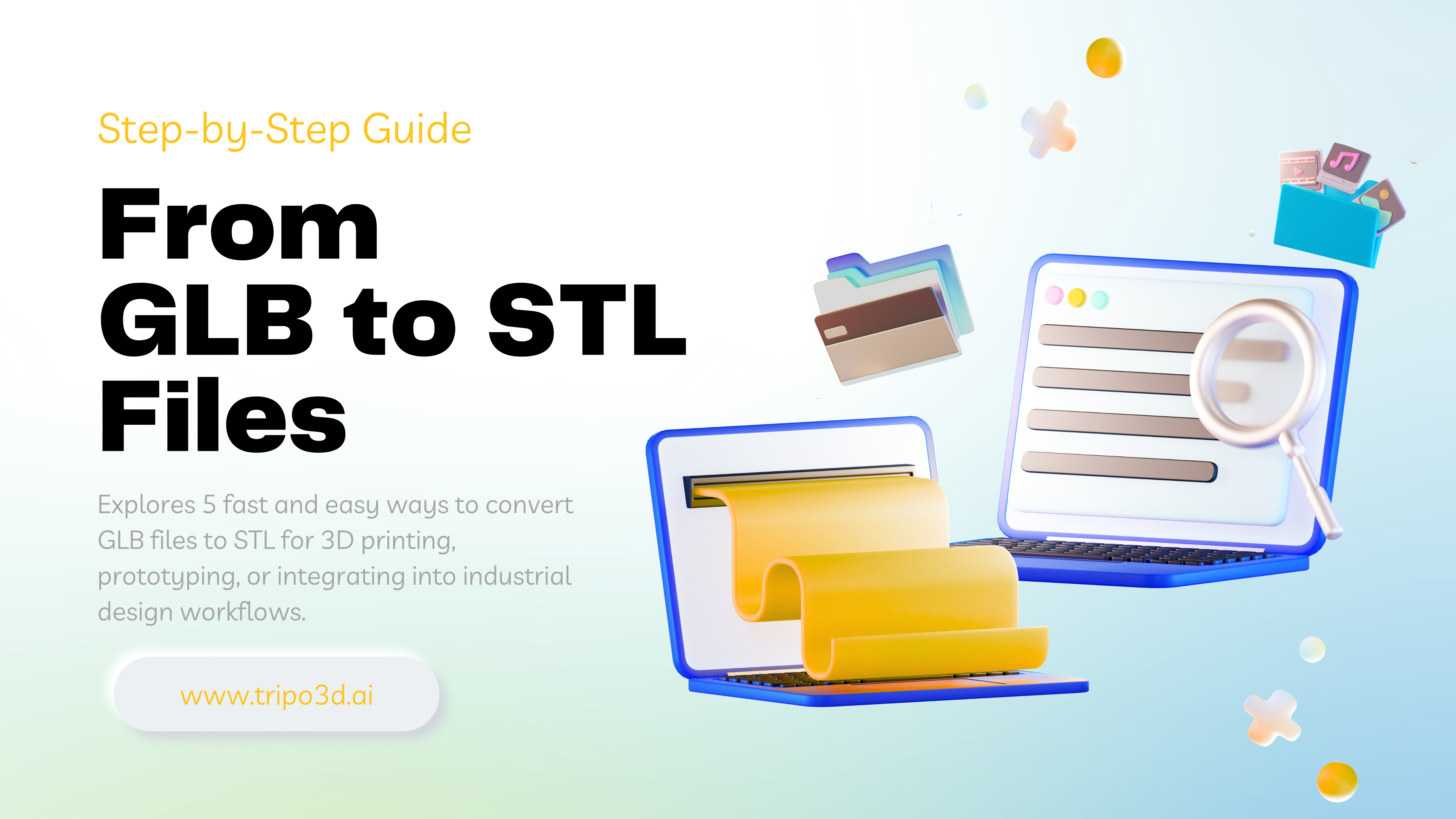
GLB 3Dモデルを、広く普及しているSTL形式に変換する作業にうんざりしていませんか?3Dプリンティング、プロトタイピング、または工業デザインワークフローへの統合のためにモデルを準備する場合でも、GLBファイルをSTLに素早く変換することは不可欠です。従来の方法は面倒で時間がかかることがありますが、今回は誰でも使える5つの迅速かつ簡単なテクニックを紹介します。
さらに高速なソリューションをお探しですか?Tripo AIは、テキスト記述やアップロードされた画像から直接高品質の3Dモデルを迅速に生成します。手動での変換やモデリングは不要です。何よりも、GLB、USD、FBX、OBJ、STL、3MFを含む複数の形式で作品を瞬時にエクスポートできます。今すぐTripo AIを無料で試して、3Dワークフローを簡素化しましょう!
GLBファイルをSTLに変換する理由
- GLB(GL Transmission Format Binary)は、コンパクトさ、効率性、簡単なレンダリングで知られ、WebアプリケーションやAR/VR体験でますます一般的になっています。しかし、STL(Stereolithography)は、3Dプリンティング、プロトタイピング、メッシュ編集、またはCNC加工において普遍的に認識されているファイル形式であり続けています。
GLBからSTLへの変換で可能になること:
それでは、GLBモデルを瞬時に変換するための5つの迅速な方法を探ってみましょう。
GLBファイルをSTLファイルに変換する5つの方法
無料のオンラインコンバーター(3DPEA)を使用する
- 迅速で手間のかからない変換には、3DPEAのような無料のオンラインコンバーターが優れたツールです。
手順:
- 3DPEAのGLB-to-STLコンバーターにアクセスします。
- .GLBファイルをアップロードします(最大ファイルサイズ100 MB)。
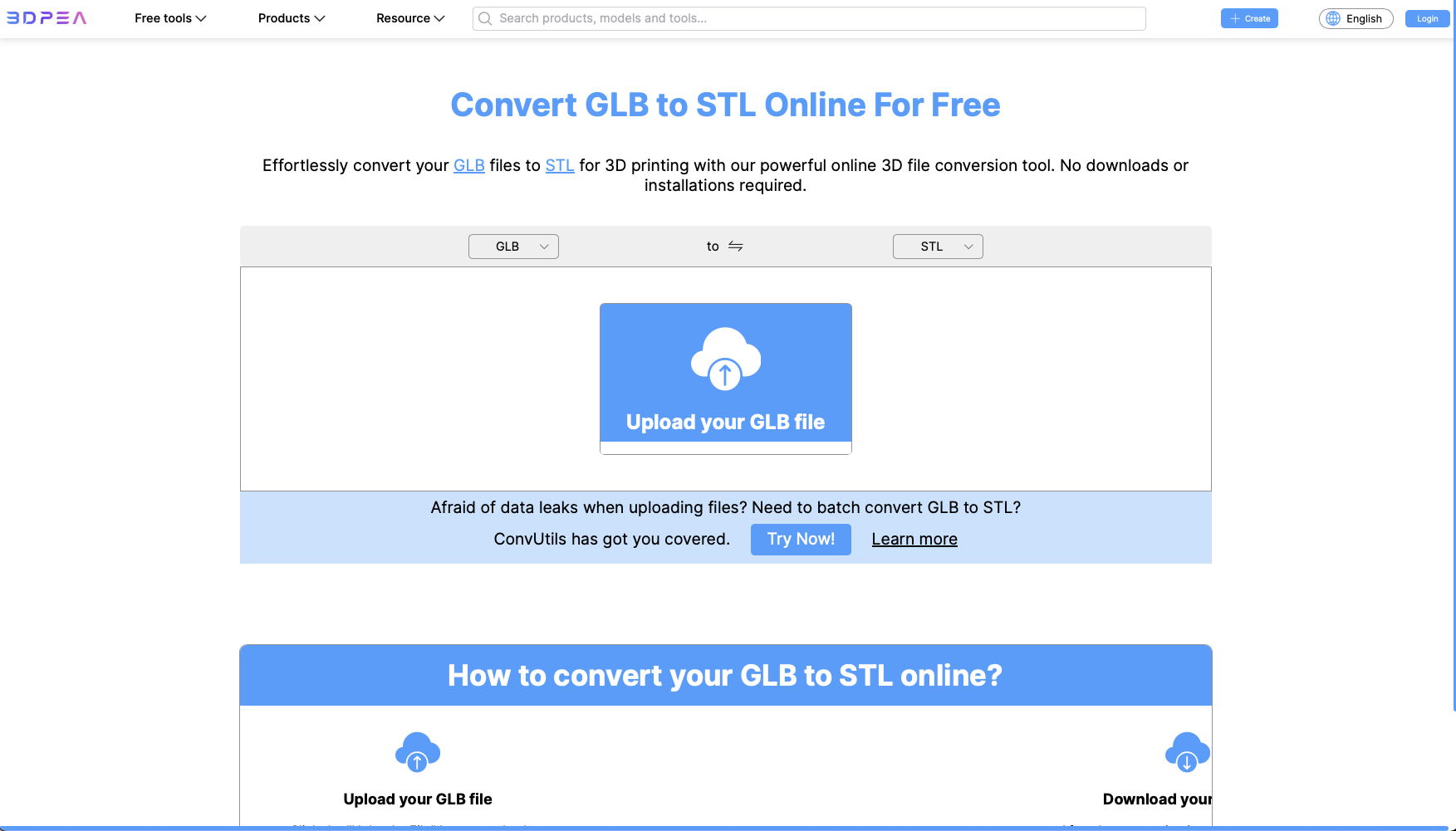
- STLまたはSTL(バイナリ)を選択し、必要に応じて追加設定を構成します。
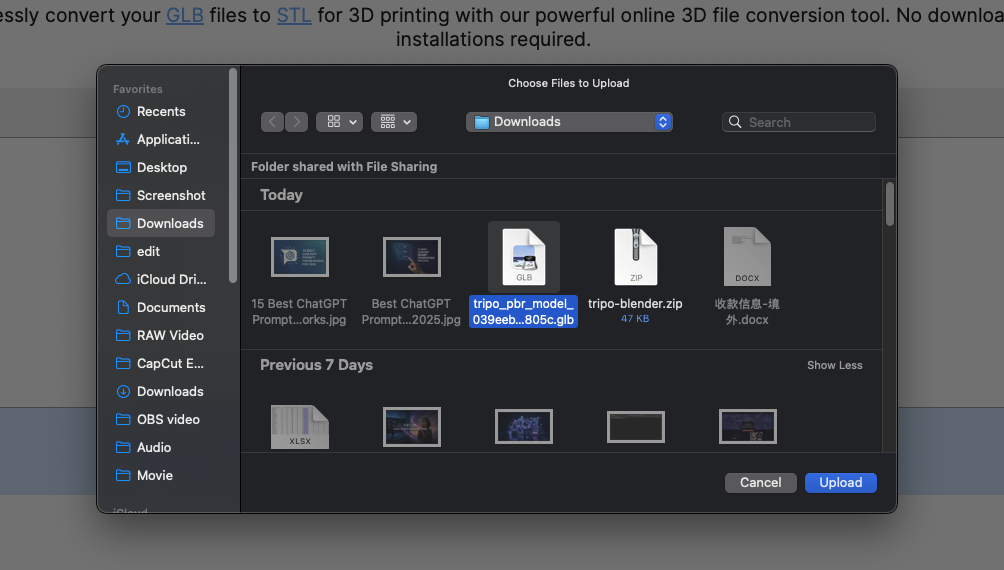
- 「Convert」をクリックして変換を開始します。
- 処理が完了したら(通常は数秒以内に完了)、変換されたSTLファイルをダウンロードするだけです。
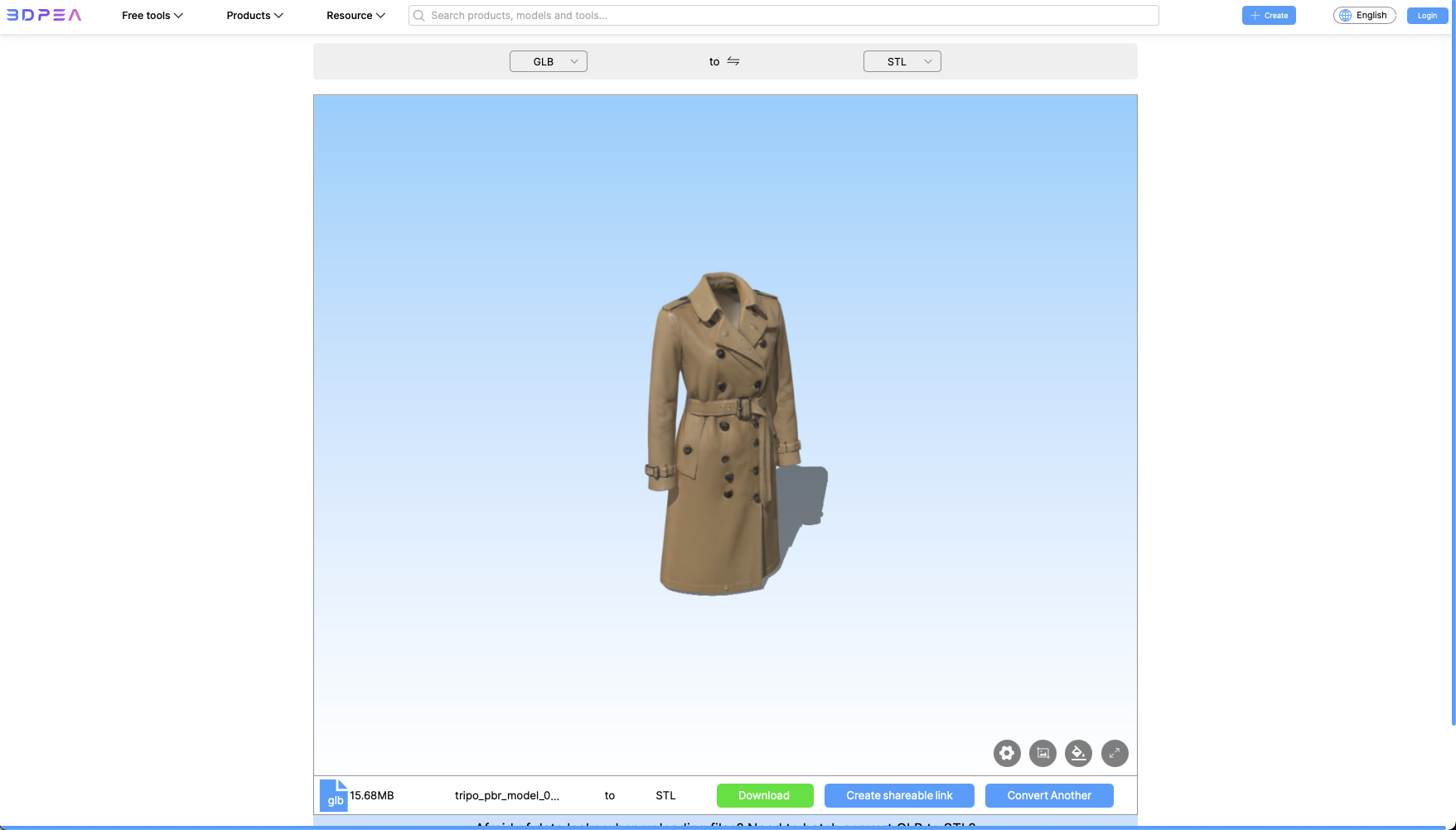
- このシンプルな方法は、ファイルをすぐに使用できるSTLモデルに効果的に変換します。
Blenderを使用してインポートおよびエクスポートする
Blenderに慣れているユーザーにとって、Blenderの組み込みGLBおよびSTLサポートを活用することは信頼性の高い選択肢です。
手順:
- Blenderを開き、「File」→「Import」→「glTF (.glb/.gltf)」を選択してモデルを読み込みます。
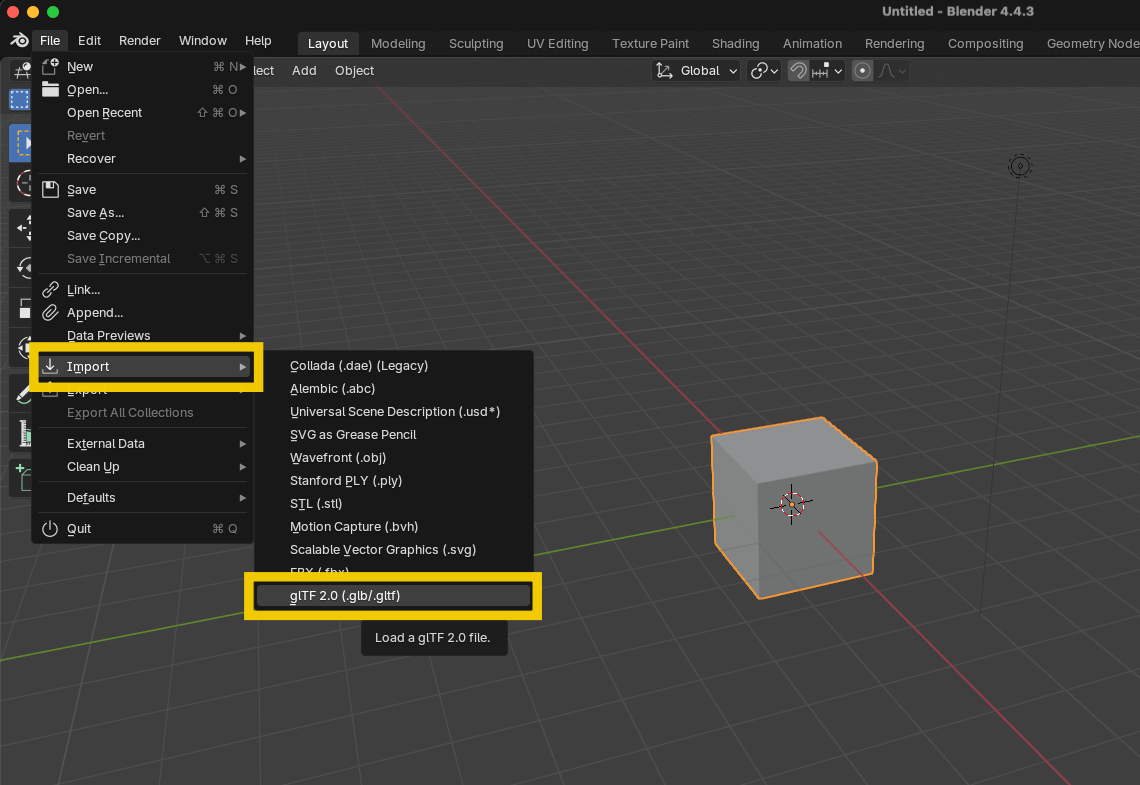
- 画面上でインポートしたモデルを選択します。
- 次に、「File」→「Export」→「STL」を選択して、変換されたファイルを保存します。
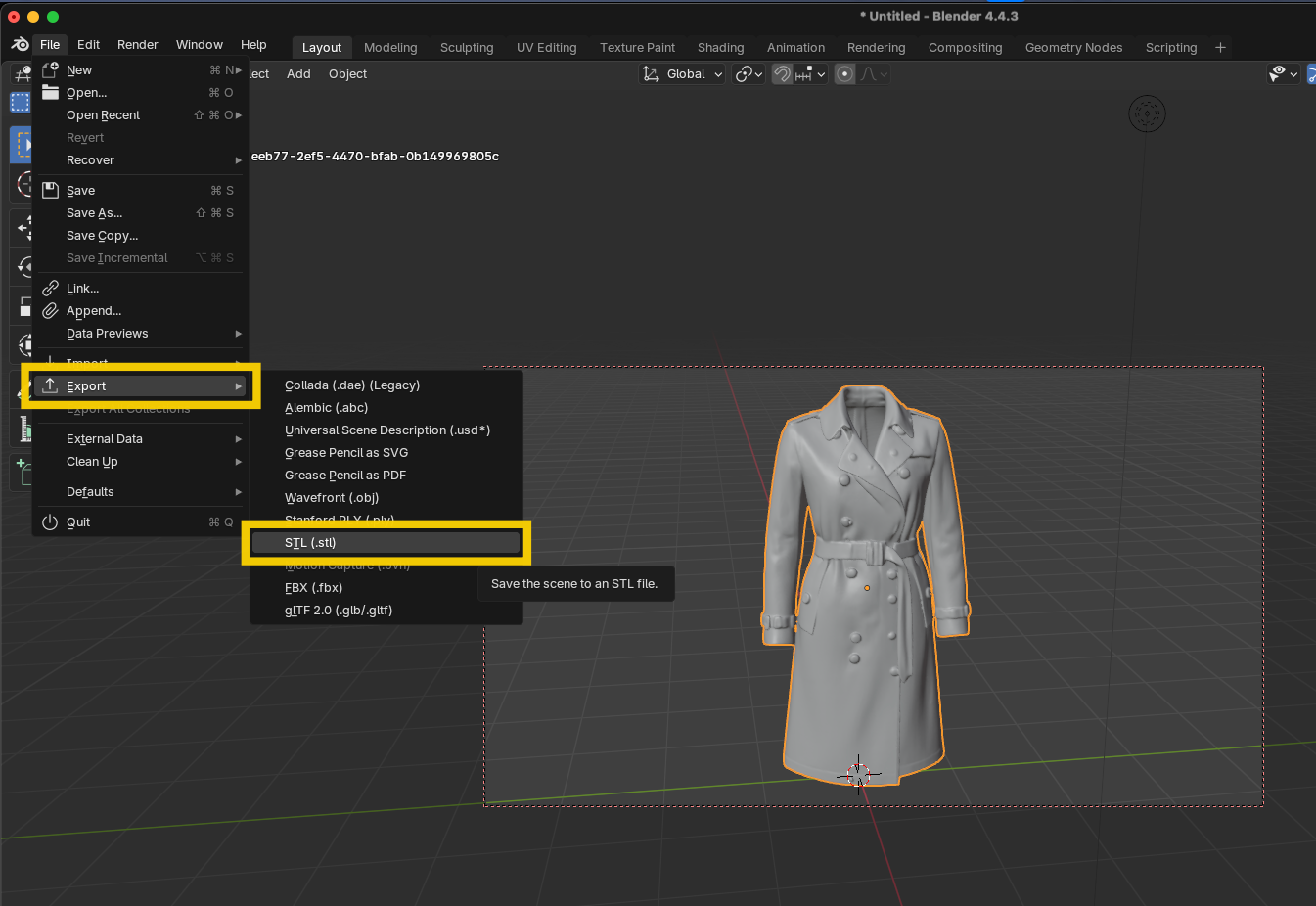
Blenderの利点は、強力なモデリングインターフェースであり、エクスポート前にメッシュジオメトリを調整できることです。例えば、「Mesh」→「Clean Up」オプションを通じて非多様体エッジを修正できます。
MeshLabで変換する
MeshLabは、広く使用されているオープンソースのメッシュ処理スイートです。変換前にメッシュを検査および修正するための広範なツールを提供します。
手順:
File→Import Meshを使用してGLBモデルを開きます。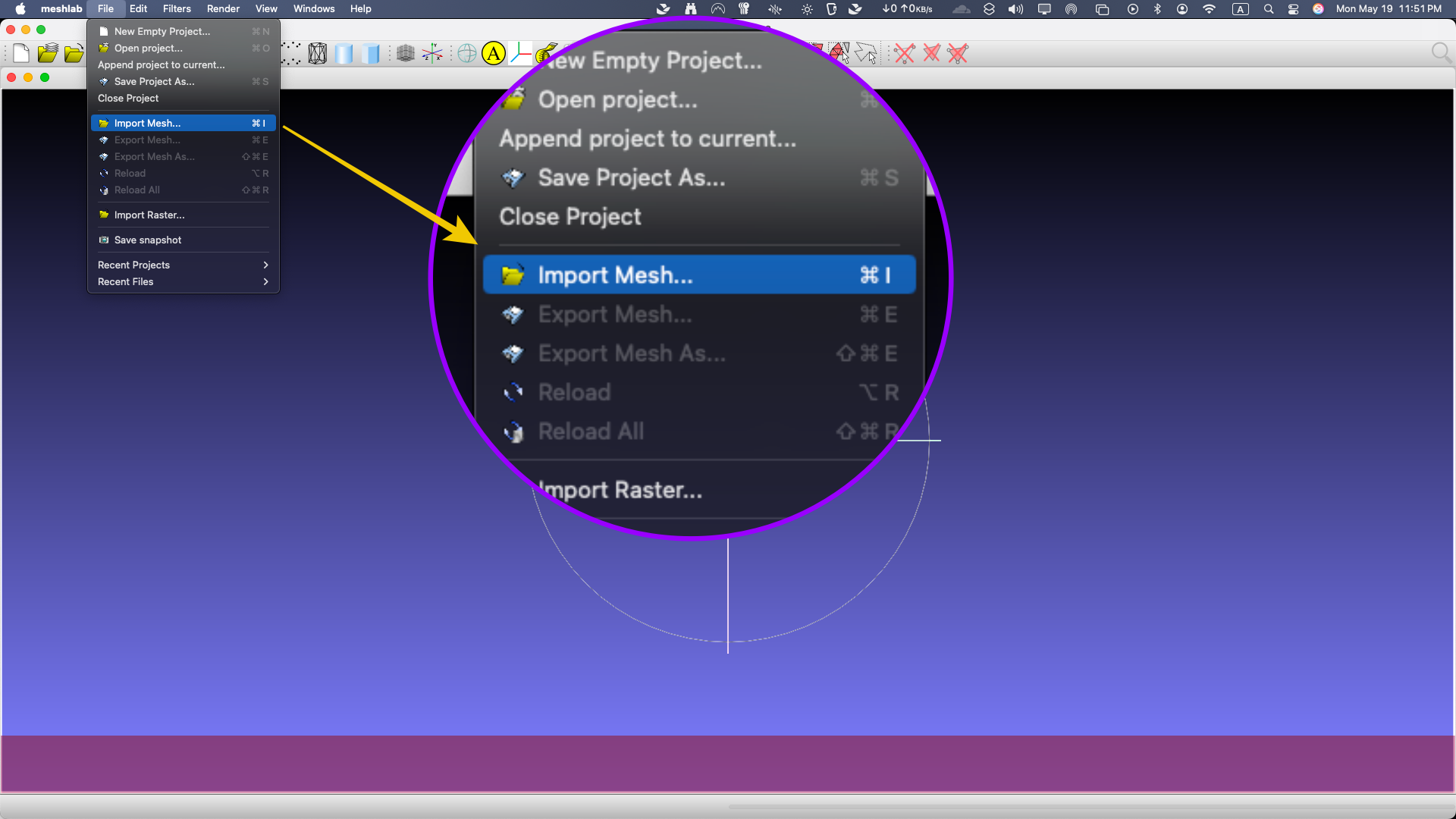
- 必要に応じて、変換前にメッシュをクリーンアップ、単純化、または修復します。
File→Export Mesh As...を選択し、STLファイルタイプを選択して保存します。

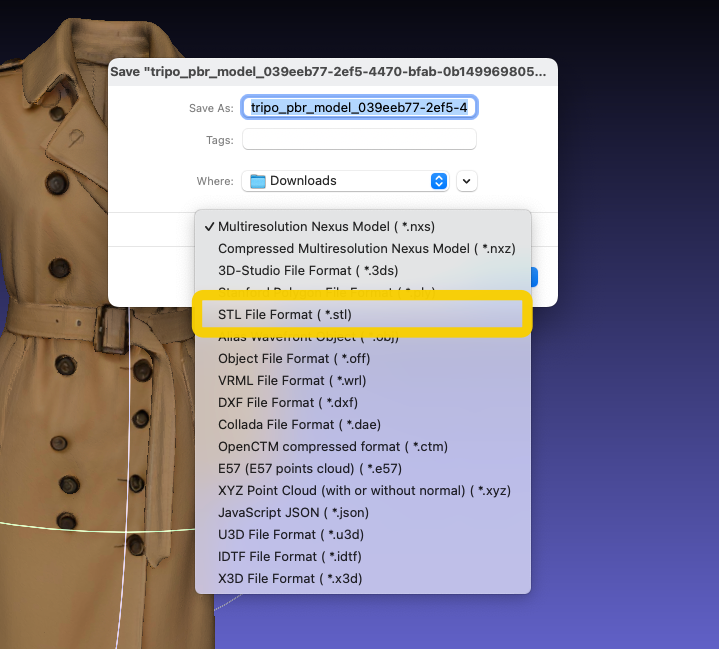
- MeshLabの強力な検査および修復機能により、意図したアプリケーション向けに信頼性のある最適化されたSTLが保証されます。
デスクトップアプリ:Spin 3D Mesh Converter
専用のデスクトップコンバーターを好む場合は、Spin 3D Mesh Converterがユーザーフレンドリーで効率的です。
手順:
- ドラッグ&ドロップまたはソフトウェアのメニューを使用してGLBファイルを追加します。
- 希望する出力形式としてSTLを選択します。
- 「Convert」をクリックして、インスタントバッチ変換プロセスを開始します。
- Spin 3Dはローカルで変換を処理するため、無制限のファイルサイズを提供し、データプライバシーを保証し、大規模なアセット管理タスクに最適です。
PythonとTrimeshによる自動バッチ変換
PythonのTrimeshライブラリを介してGLB→STL変換を自動化することで、モデルのエクスポートをアセットパイプラインに直接統合し、単一のスクリプトで数百のファイルを処理できます。まず、Trimesh(およびその唯一の必須依存関係であるNumPy)をインストールします。
pip install trimesh
このセットアップにより、GLBやSTLを含むほとんどの3D形式をロードおよびエクスポートできます。次に、PythonスクリプトでTrimeshをインポートし、GLBファイルを次のようにロードします。
import trimesh
mesh = trimesh.load('your_model.glb', force='mesh')
force='mesh'引数は、必要に応じてロードされたシーンを単一のメッシュオブジェクトに結合します。ロードが完了したら、STLへのエクスポートも同様に簡単です。
# バイナリSTLエクスポート
mesh.export('your_model.stl')
# 検査しやすいASCII STL
from trimesh.exchange import stl
ascii_data = stl.export_stl_ascii(mesh)
with open('your_model_ascii.stl', 'w') as f:
f.write(ascii_data)
Trimeshのデフォルトのexport()はバイナリSTLを書き込みますが、export_stl_asciiは人間が読めるファイルを生成します。GLBファイルのディレクトリ全体を処理するには、これらの呼び出しをループで囲みます。
import glob
for path in glob.glob('models/*.glb'):
mesh = trimesh.load(path, force='mesh')
mesh.export(path.replace('.glb', '.stl'))
このパターンは、すべてのモデルを数秒で変換するため、CIパイプラインや夜間バッチジョブに最適です。このスクリプトを自動化ツールに組み込むことで、手動の手順が不要になり、チーム全体で一貫性のある再現可能な3Dエクスポートが保証されます。
Tripo AIによる簡単な3D変換
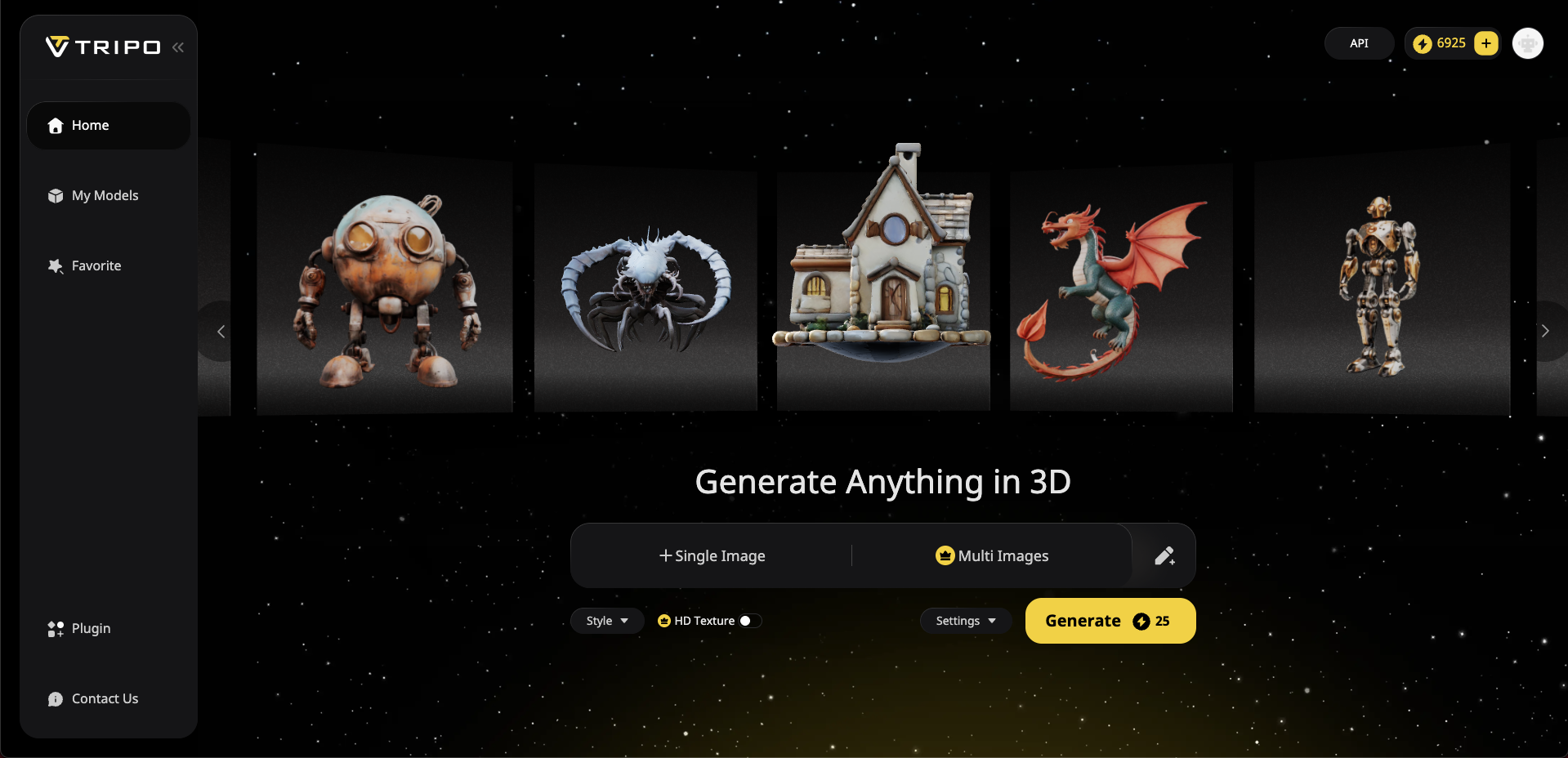
これらの5つの方法は、GLBからSTLへの変換に便利で迅速なルートを提供しますが、画像やテキストプロンプトから高品質のカスタマイズされたSTLモデルを瞬時に生成し、変換を完全にスキップできたらどうでしょうか?まさにそれがTripo AIの優れた点です。この業界をリードするAIプラットフォームは、手動でのモデリングスキルを必要とせずに、誰でもプロダクションレディな3Dモデルを素早く作成できます。
- Tripo AIを使用すると、次のことができます。
- テキストプロンプトや画像入力を詳細な3Dモデルに瞬時に変換します。
- すぐにプロトタイピングできる高品質で編集しやすいSTLファイルを生成します。
- 3Dプリンティング、ゲーム、VR、AR、その他のクリエイティブなアプリケーションに最適な、AI生成された正確なメッシュで、面倒な手動モデリングの時間を何時間も節約します。
Tripo AIの直感的なウェブアプリと強力なAPI統合を使用することで、プロフェッショナルも趣味で楽しむ人も生産性を高めながら、クリエイティブな成果を向上させることができます。
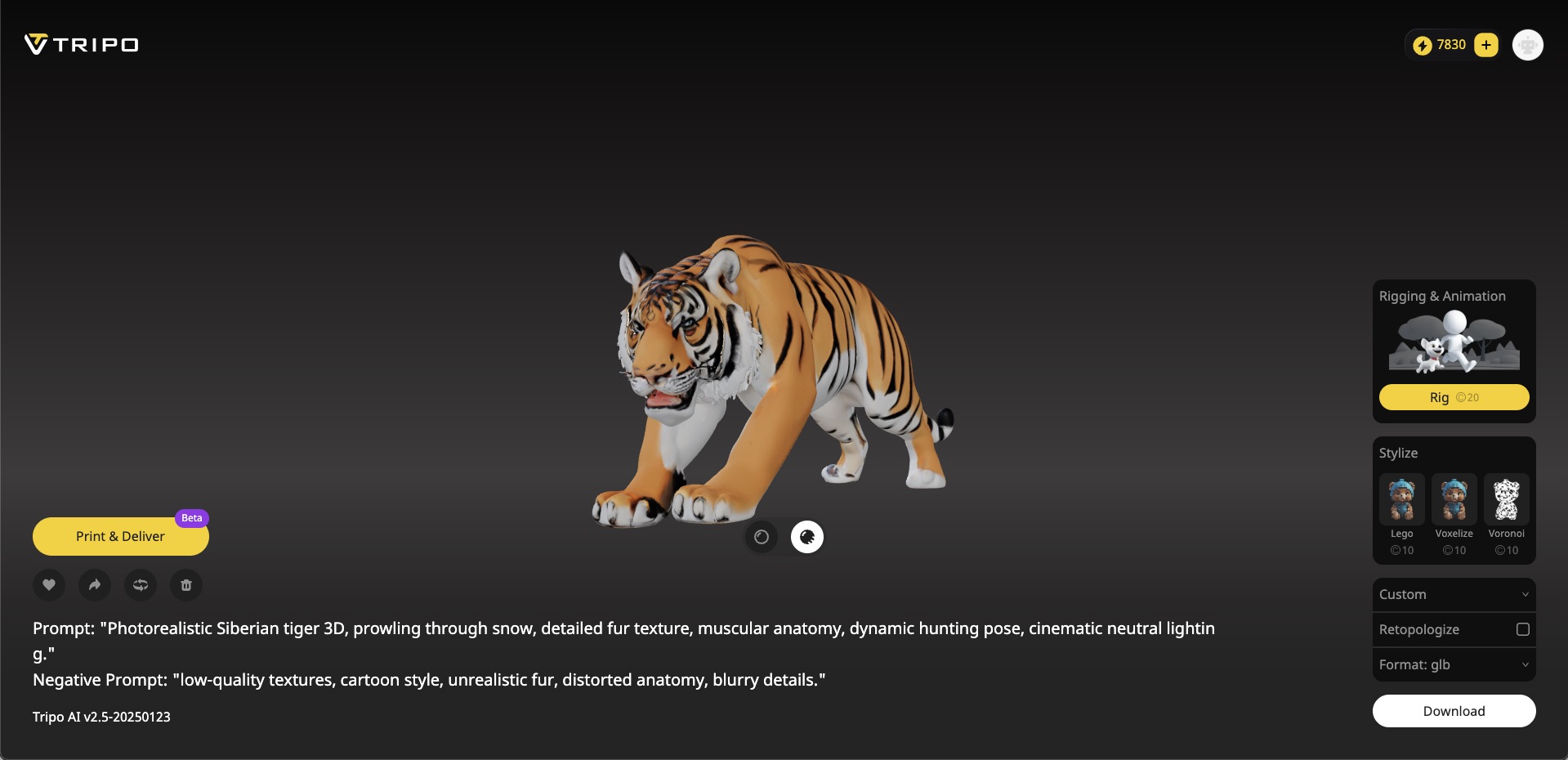
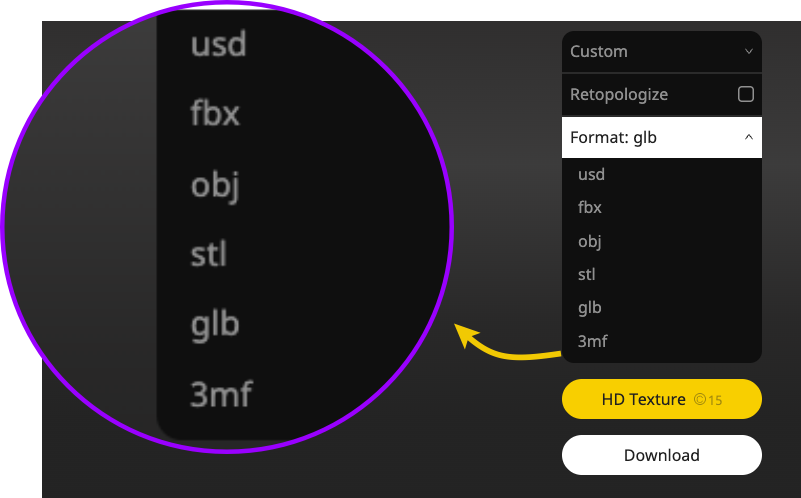
まとめ:今すぐワークフローを変革しましょう
GLBからSTLへの変換は、もはや難しく時間のかかる作業である必要はありません。迅速なオンラインコンバーター、堅牢なデスクトップアプリケーション、強力なソフトウェアツール、またはスクリプトと自動化のいずれを使用しても、瞬時の変換を達成するための高速で効率的なオプションがいくつかあります。
🌟3Dモデルの作成と変換をこれまで以上に簡単に行う準備はできていますか?今すぐTripo AIで作成を始めましょう!🌟
Advancing 3D generation to new heights
moving at the speed of creativity, achieving the depths of imagination.

